在工作中,对于修改的文档,有的需要对内容进行比对,那么wps两份文档如何进行内容比对呢?下面就来介绍一下wps两份文档进行内容比对的方法,希望对你有所帮助。
工具/原料
联想YANGTIANS516
Windows7
wps2019
wps两份文档如何进行内容比对
1、第一步:打开一个需要进行内容比对的wps文档。

2、第二步:切换至“审阅”菜单中,单击选择“比较”。
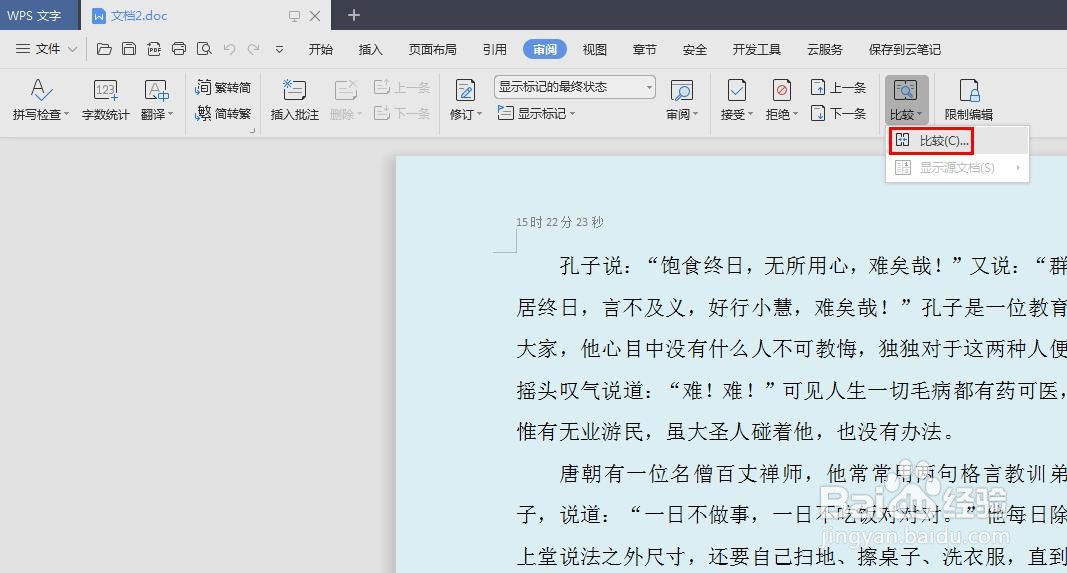
3、第三步:如下图所示,弹出“比较文档”对话框。
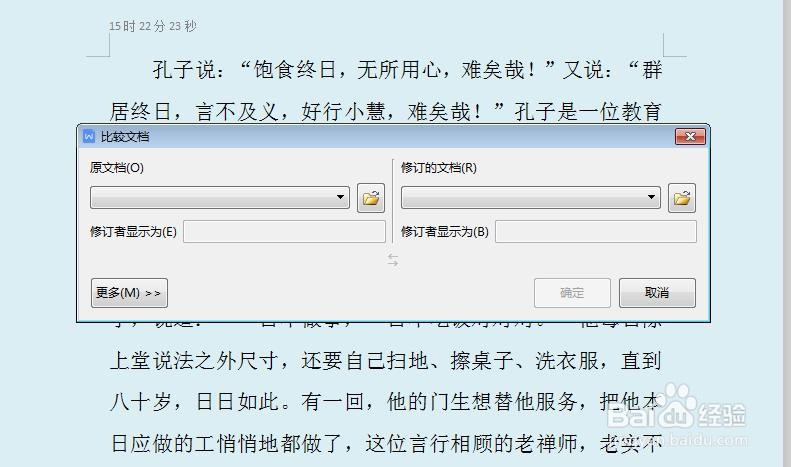
4、第四步:在原文档下拉菜单中,选择需要原文档。
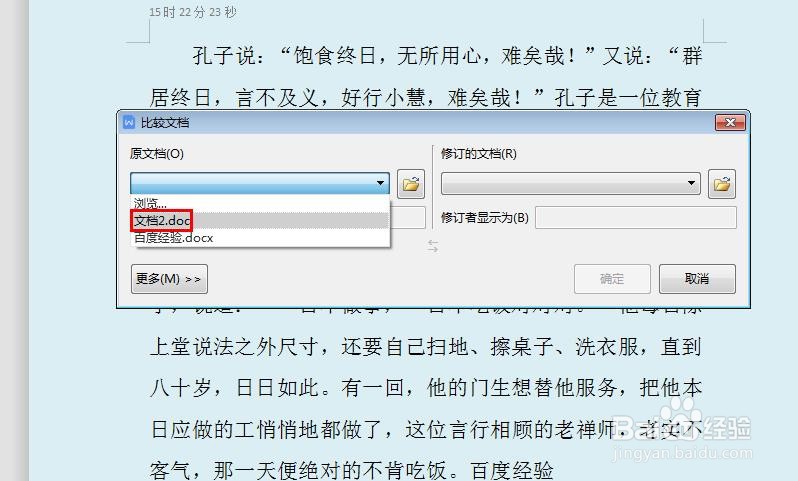
5、第五步:按照相同的方法,在修订的文档下拉菜单中,选择要进行比对的文档。
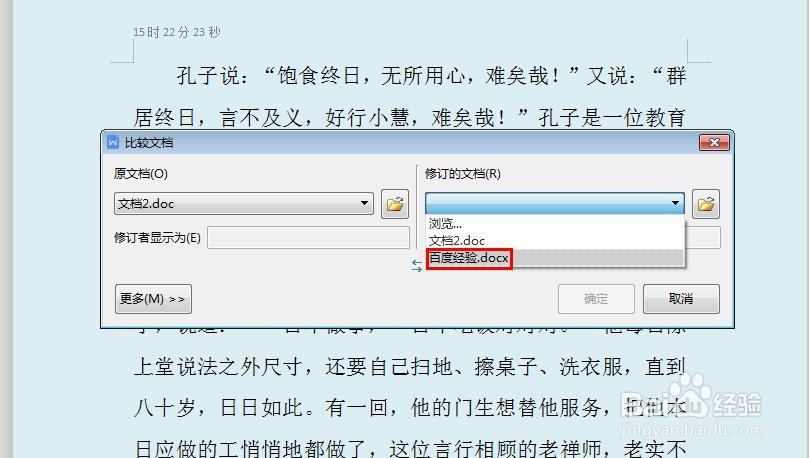
6、第六步:原文档和修订文档都选好后,单击“确定”按钮。
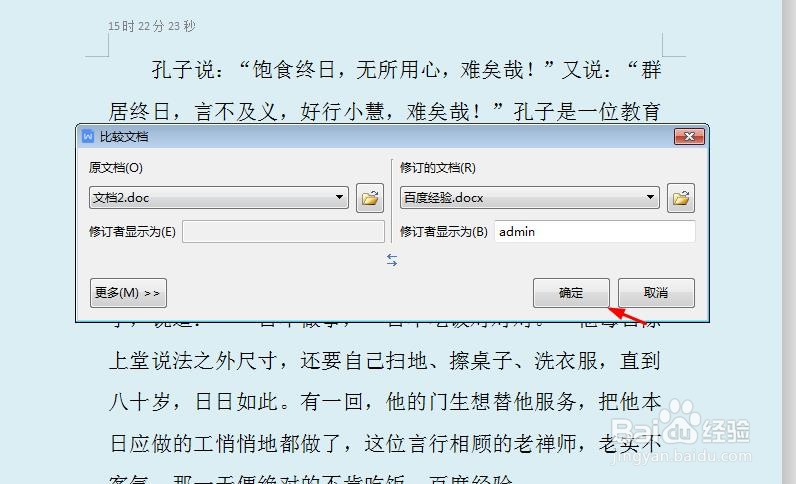
7、如下图所示,左侧窗口是比较结果文档,右侧是原文档和修订文档。

